
附件下载:
https://www.jetbrains.com/idea/download/ null
Mac 执行破解脚本报错 null
JetBrains 产品输入激活码 Key is invalid 解决方案 null
申明:本教程 IntelliJ IDEA 破解补丁、激活码均收集于网络,请勿商用,仅供个人学习使用,如有侵权,请联系作者删除。若条件允许,希望大家购买正版 !
PS: 本教程最新更新时间: 2023年6月18日~
前言
笔者几乎试了网上几乎所有的 IDEA 破解方案,废了好大气力,汇总了目前网上比较靠谱的三种破解方案(这三种都是笔者亲测成功的),小伙伴们任选其一即可:
- 第一种【推荐】:👉通过脚本 + 激活码(全自动模式),即本文教程所写,这种方法适合最新的几个版本,具体步骤跟着本文教程一步一步来,运行一下激活脚本,一分钟即可搞定,超级简单。无图无真相,下面是我激活成功后的截图:
PS: 此方法和下面的第二种方法的补丁原理都是暴力拦截了 IDEA 的剩余使用期网络请求,实际上等于永久激活,至于激活到哪天,在之前的
2021.3.32021.3.2等老版本中是可以手动配置的,比如改成激活到 2099 年。可能是太高调了,最新的版本只能显示到 2025 年, 其实效果还是一样的, 都是永久激活,可放心食用。
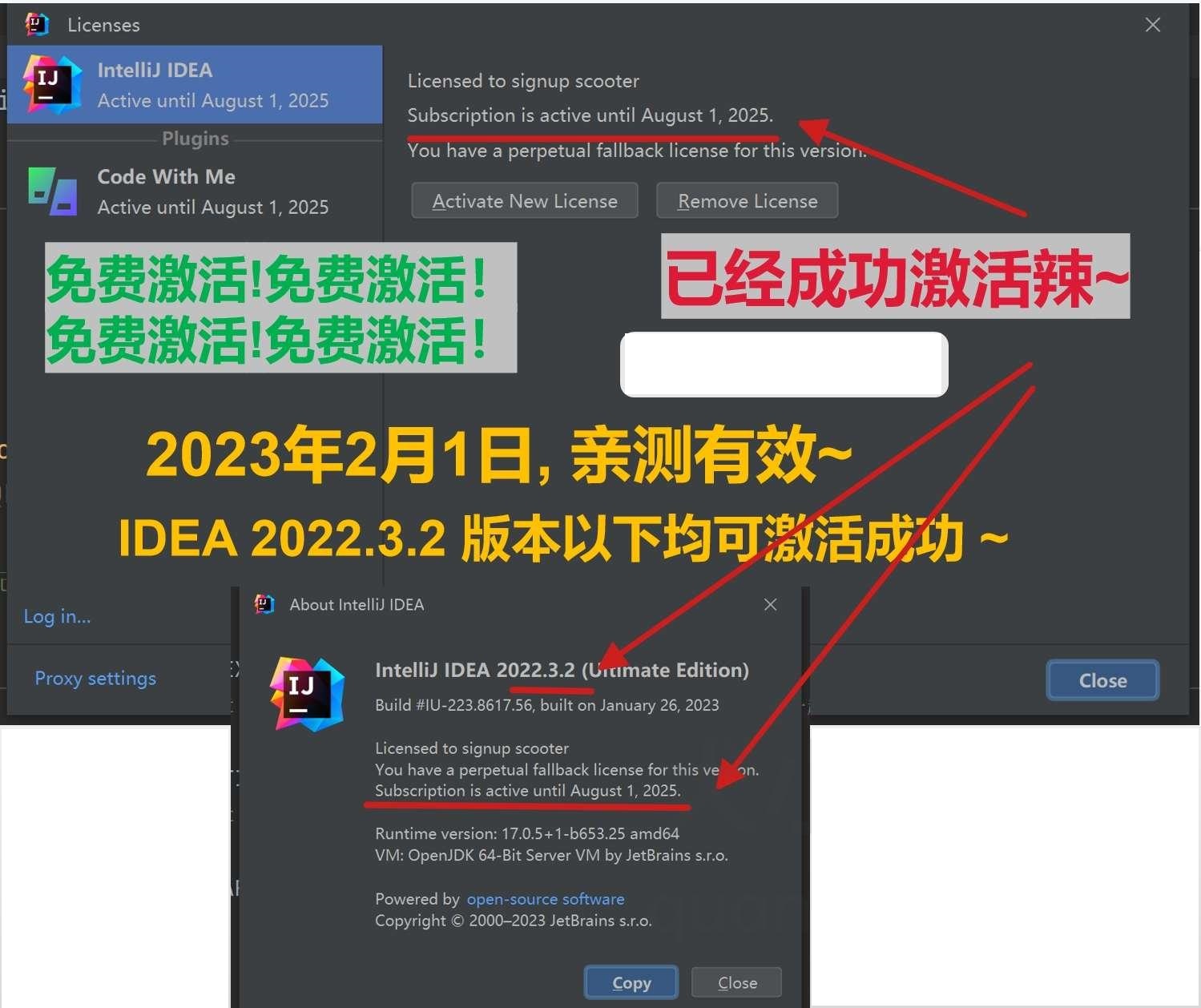
- 第二种:👉通过破解补丁 + 激活码(手动引入补丁),相比较第一种直接执行一个脚本就行了,这种方式需要手动引用破解补丁,再输入激活码。此法同样仅适用于最新的几个版本。
- 第三种:👉 无限重置 IDEA 30 天试用期(适合比较老的版本);
说明
- 本教程适用于 JetBrains 全系列产品,包括 IDEA、Pycharm、WebStorm、Phpstorm、Datagrip、RubyMine、CLion、AppCode 等。
- 本教程适用 Windows/Mac/Linux 系统,文中以 Windows 系统为例做讲解,其他系统同样参考着本教程来就行。
第一步:下载 IDEA 安装包
访问 IDEA 官网,下载 IDEA 2022.3.2 版本的安装包,下载链接如下 :
https://www.jetbrains.com/idea/download/
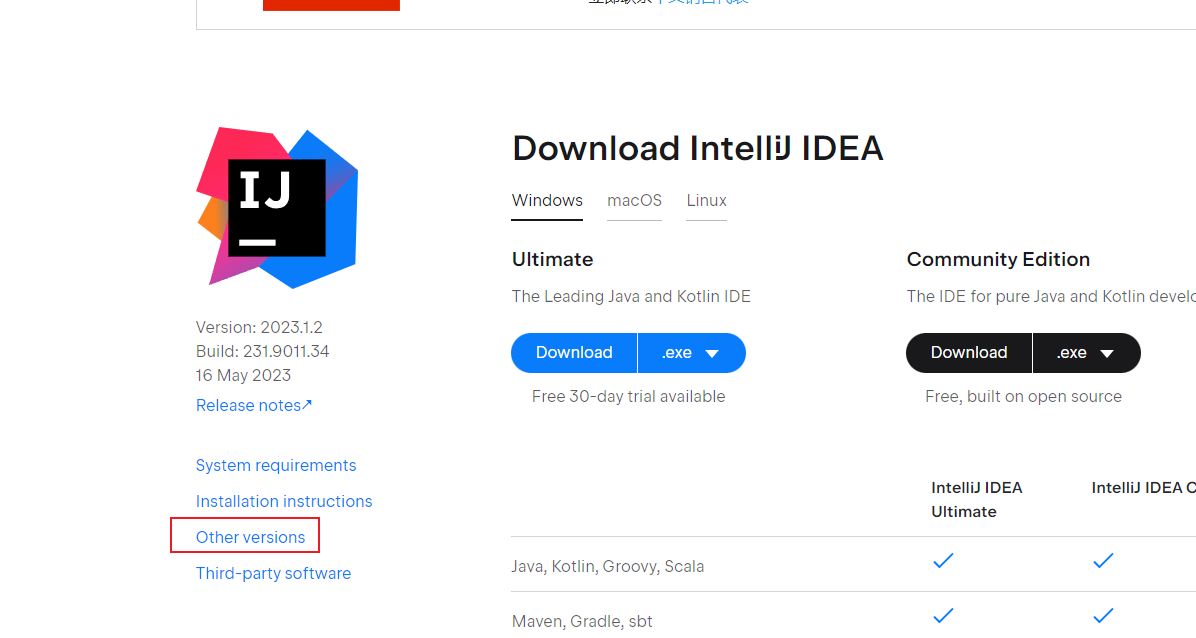
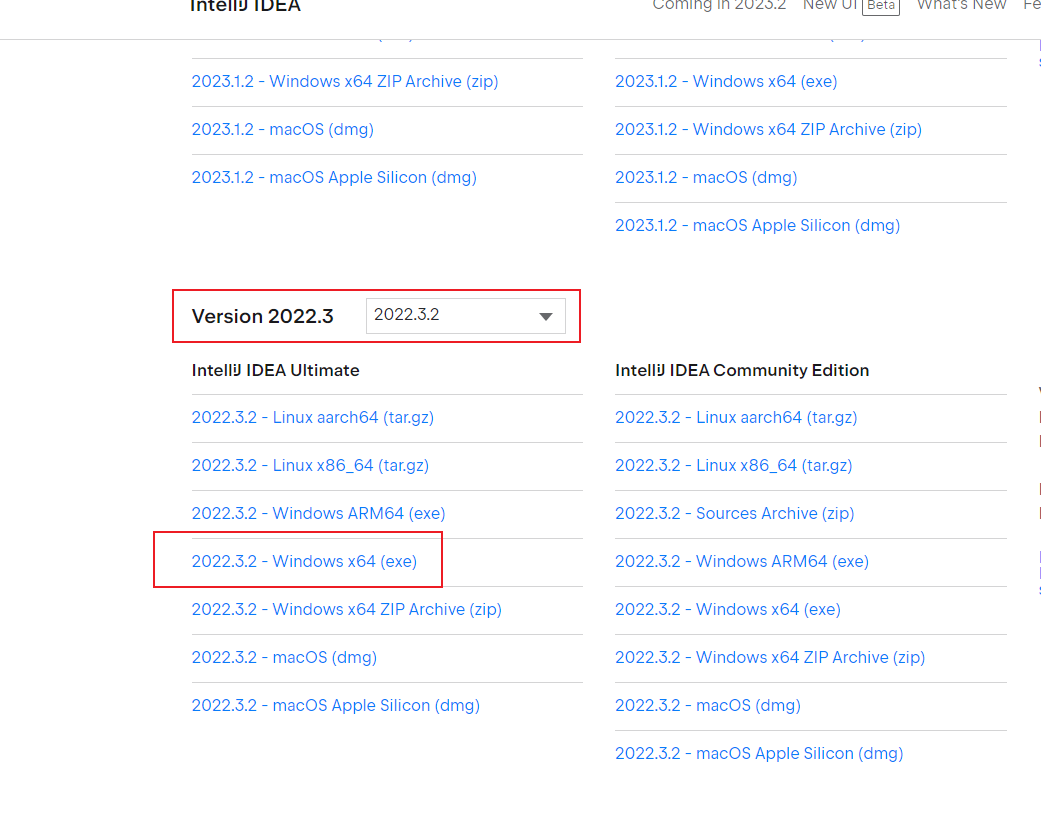
打开页面,选择other version, 找到2.23.3.2版本的idea进行下载
第二步:卸载老版本 IDEA(未安装则不用管,跳过看下面步骤)
注意,安装新版本 IDEA 之前,如果本机安装过老版本的 IDEA, 需要先彻底卸载,以免两者冲突,导致破解失败。
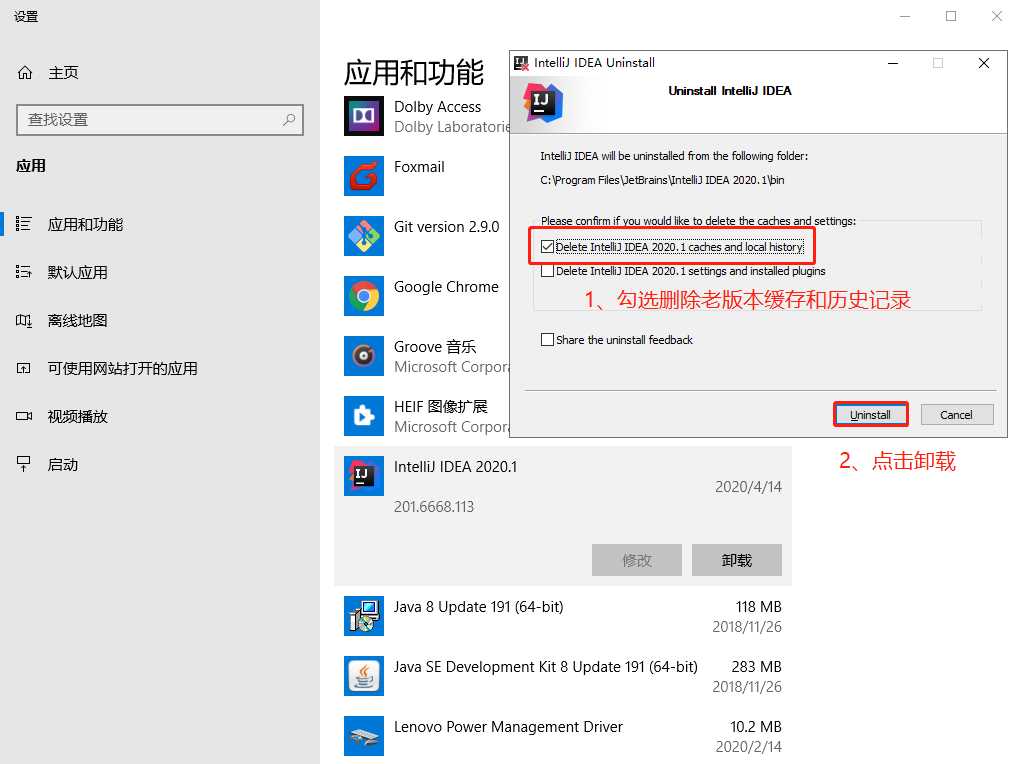
卸载完成后,点击 Close 按钮关闭弹框:
第三步:安装 IDEA 2022.3.2 版本
卸载老版本 IDEA 完成后,双击刚刚下载好的 IDEA 2022.3.2 版本安装包。弹框会提示选择安装路径,我这里直接选择的默认安装路径
C:\Program Files\JetBrains\IntelliJ IDEA 2022.3.2 , 然后点击 Next 按钮:
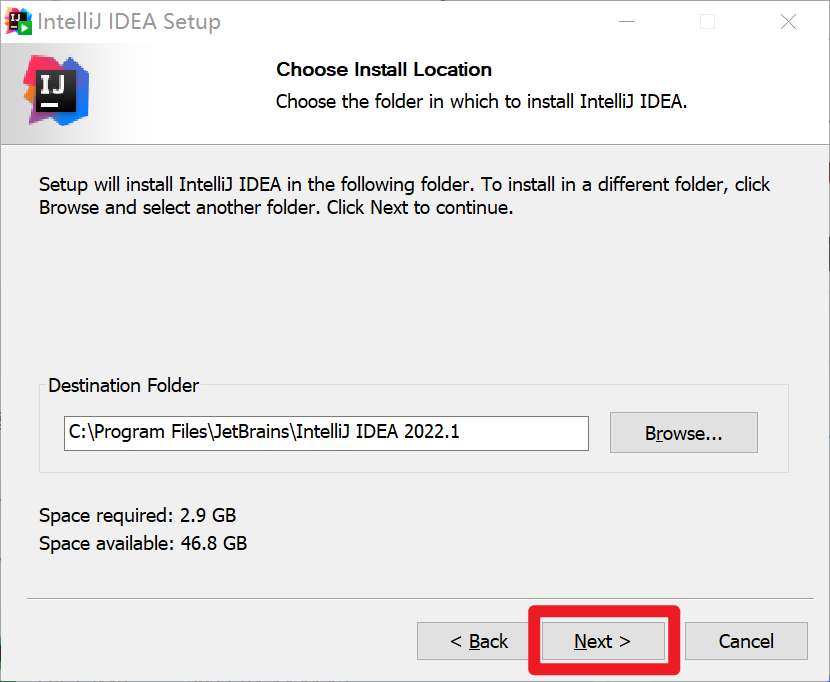
然后,勾选 Create Desktop Shortcut 创建 IDEA 桌面快捷启动方式,以方便后面快速打开 IDEA,再点击 Next 按钮 :
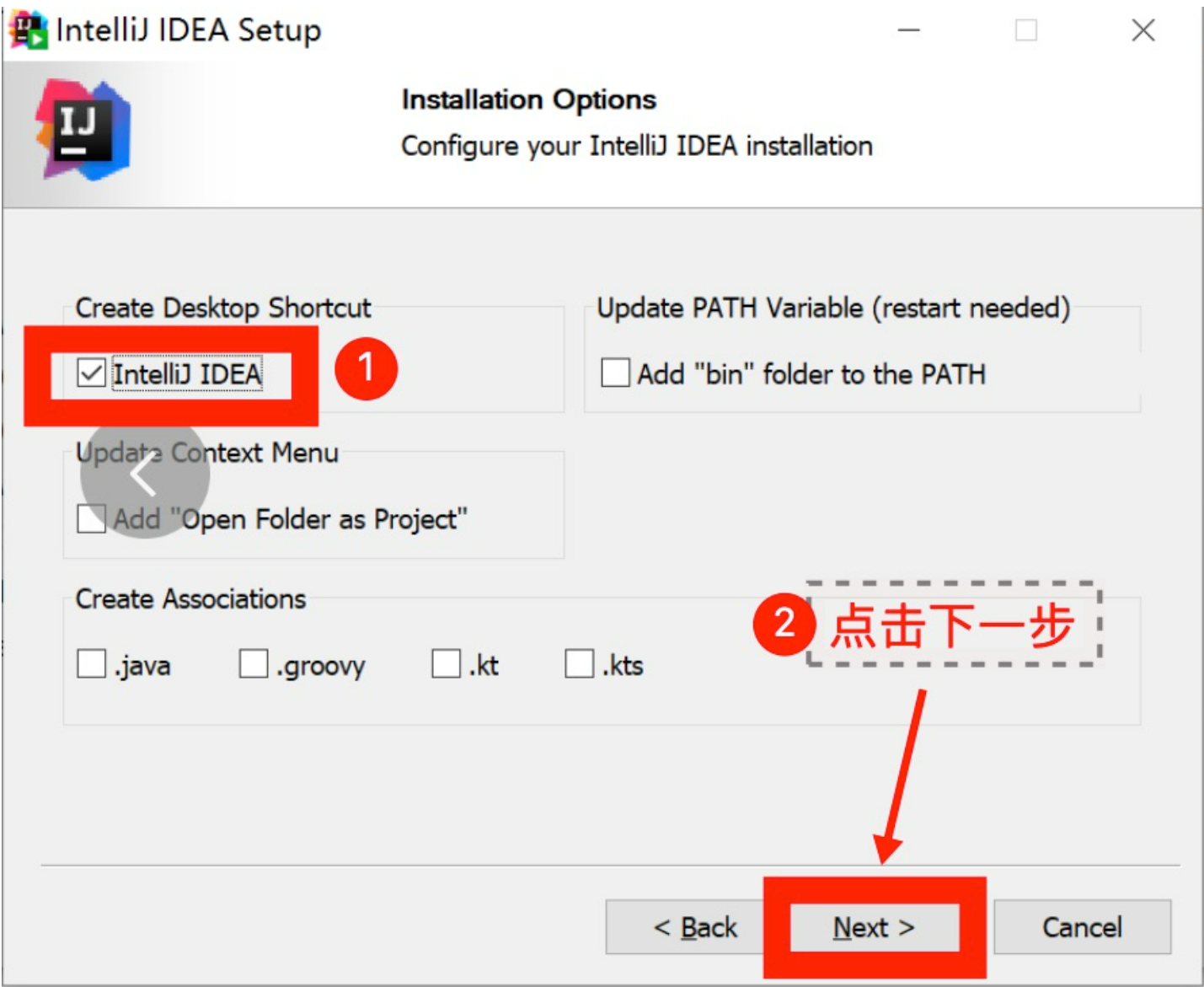
等待安装完成后,勾选 Run IntellJ IDEA, 点击 Finish 按钮即运行 IDEA :
IDEA 运行成功后,会弹出如下对号框,强制用户需要先登录 JetBrains 账户才能使用:
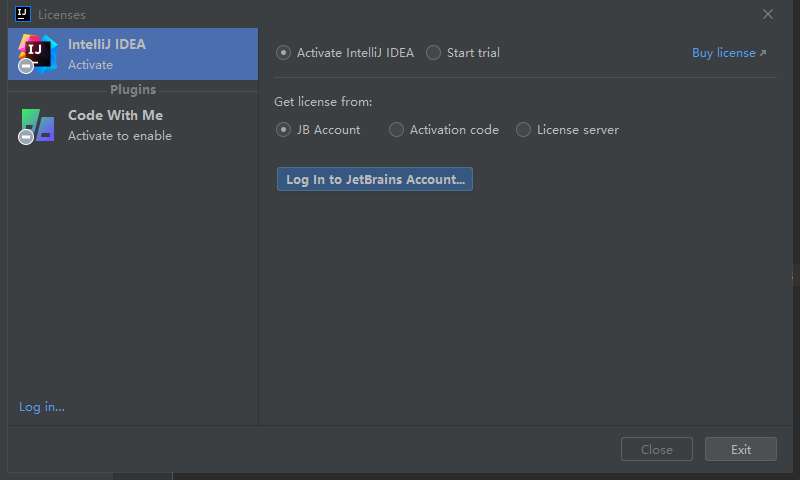
不用管登录的事,点击 Exit 按钮退出对话框,装备开始破解激活。
第四步:破解补丁下载
破解补丁在本文顶部的附件链接中
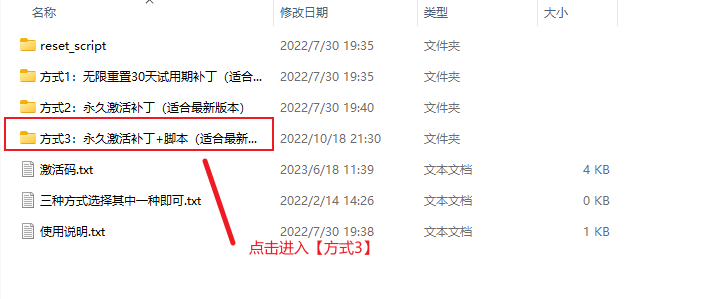
点击【方式3】文件夹 , 进入到文件夹 /jetbra,目录如下:
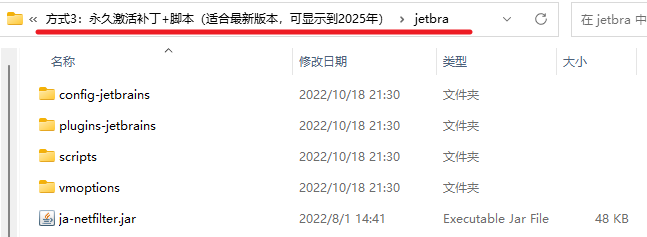
第五步:开始破解
Windows 用户
将上面图示的补丁的所属文件夹 /jetbra 复制电脑某个位置,笔者这里放置到了 D:/ 盘根目录下:
注意: 补丁所属文件夹需单独存放,且放置的路径不要有中文与空格,以免 IDEA 读取补丁错误。
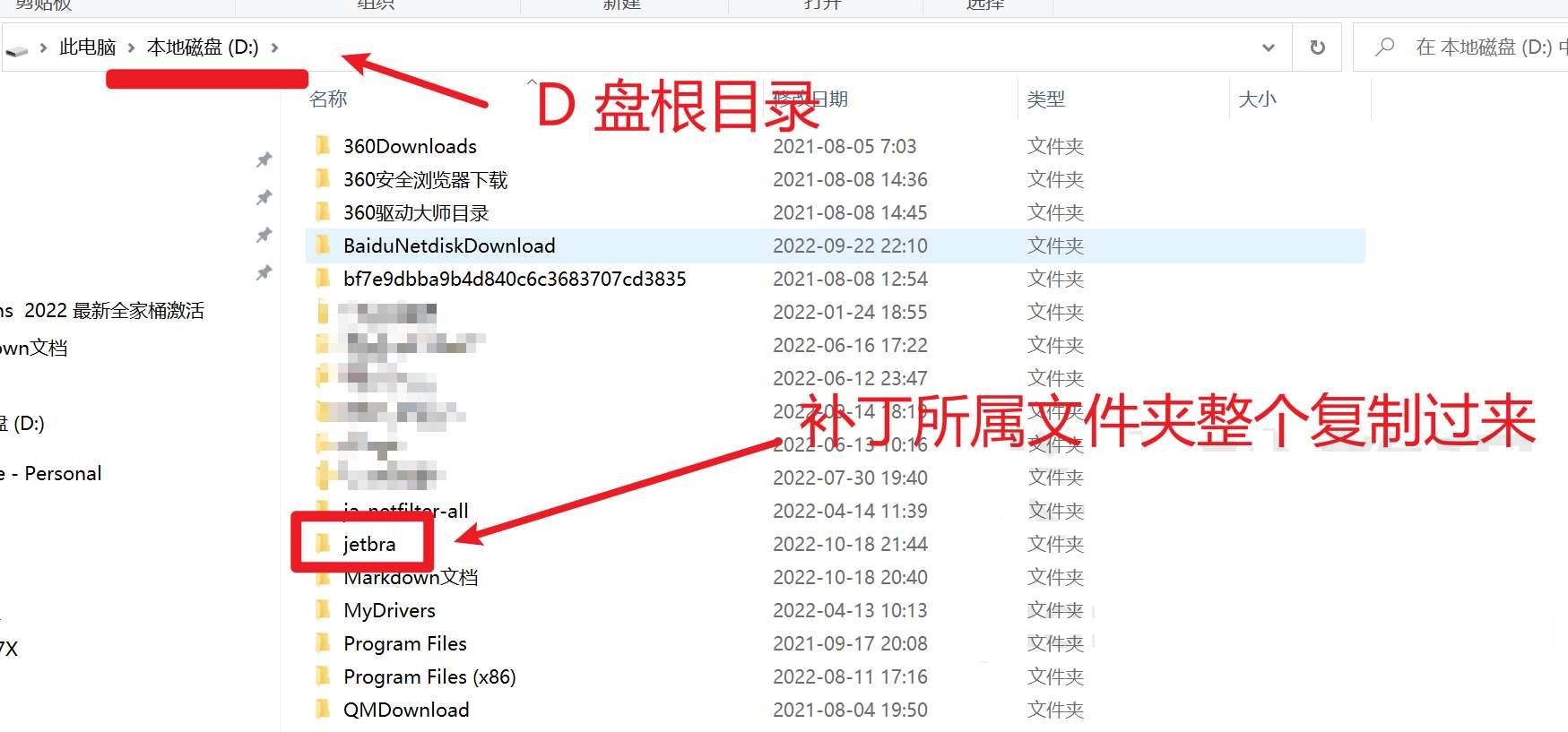
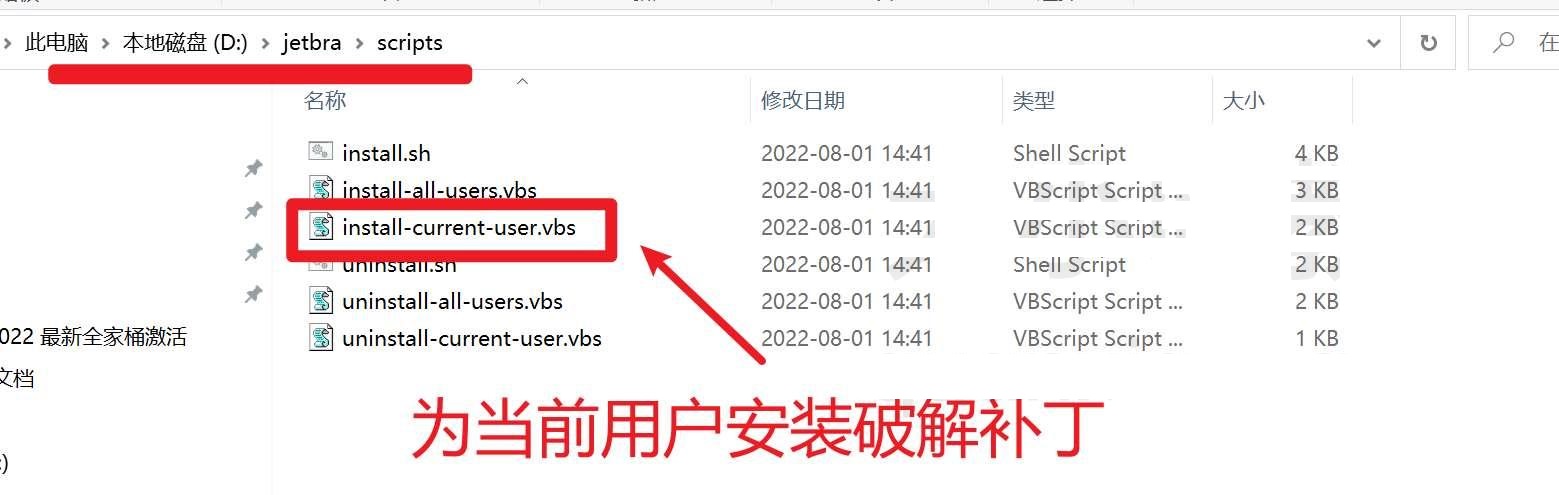
注意:如果执行脚本被安全软件提示有风险拦截,允许执行即可。
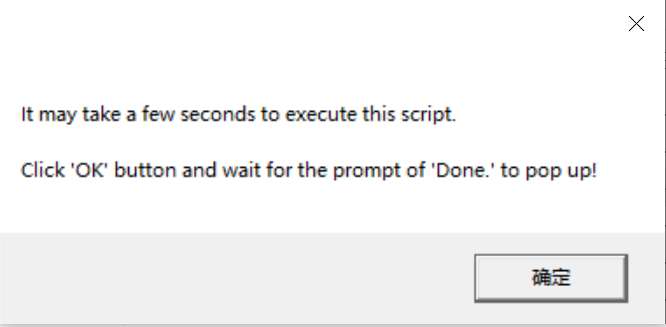
会提示安装补丁需要等待数秒。点击【确定】按钮后,过程大概 10 - 30 秒,如看到弹框提示 Done 时,表示激活破解成功:

Mac / Linux 用户
Mac / Linux 系统与上面 Windows 系统一样,需将补丁所属文件 /jetbra 复制到某个路径,且路径不能包含空格与中文。
之后,打开终端,进入到 /jetbra/scripts 文件夹, 执行 install.sh 脚本, 命令如下:
看到提示 Done , 表示激活成功。

部分小伙伴 Mac 系统执行脚本遇到如下错误:
解决方法:
可先执行如下命令,再执行脚本:
执行脚本,都干了些啥?
- Windows 用户执行脚本后,脚本会自动在环境变量 -> 用户变量下添加了
IDEA_VM_OPTIONS变量,变量值为/jetbra文件夹下的.vmoptions参数文件绝对路径,如下所示:
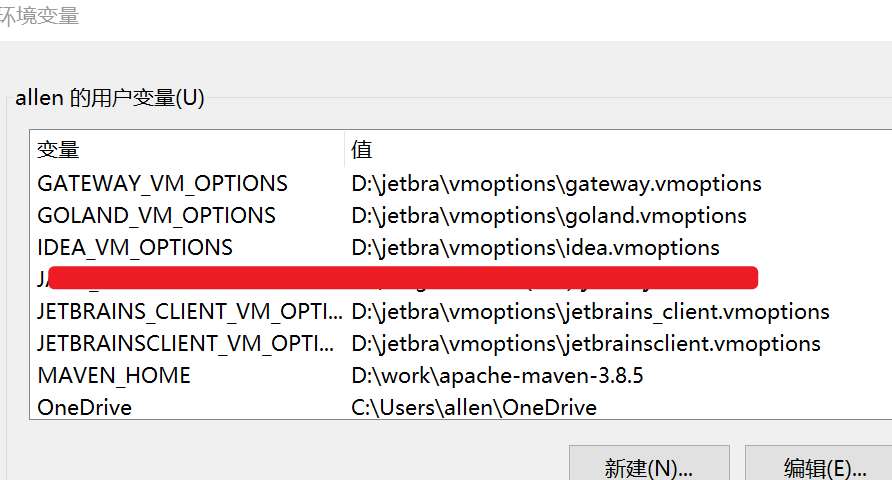
然后,脚本自动在 idea.vmoptions 文件中引用了破解补丁 :
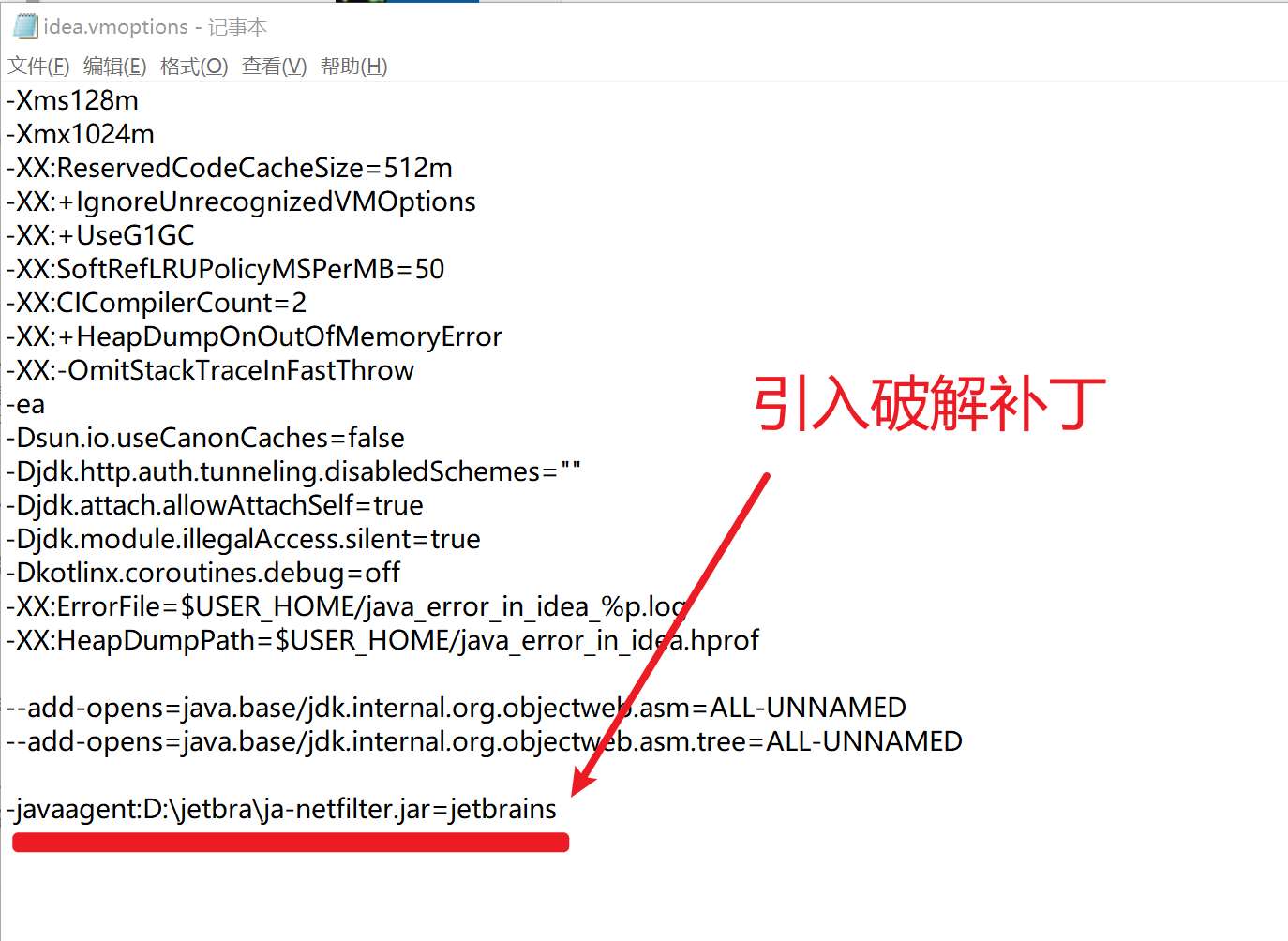
-
提示: 细心的小伙伴应该也发现了,本文的破解方式与文章开头《第二种 IDEA 破解方法》的区别在于,这种方式提供了自动化脚本,脚本免去了手动引入补丁的繁琐步骤,一切都由脚本来完成了。
- Mac / Linux 用户执行脚本后,脚本会自动在当期用户环境变量文件中添加了相关参数文件,Mac / Linux 需重启系统,以确保环境变量生效。
小伙伴们也可自行检查一下,如果没有自动添加这些参数,说明脚本执行没有成功。
第六步:重启 IDEA
脚本执行成功后,一定要重启 IDEA ~~
脚本执行成功后,一定要重启 IDEA ~~
第七步:填入指定激活码完成激活
重新打开 IDEA 后,复制下面的激活码:
粘贴到输入框内,点击 Activate 按钮,就激活成功了。
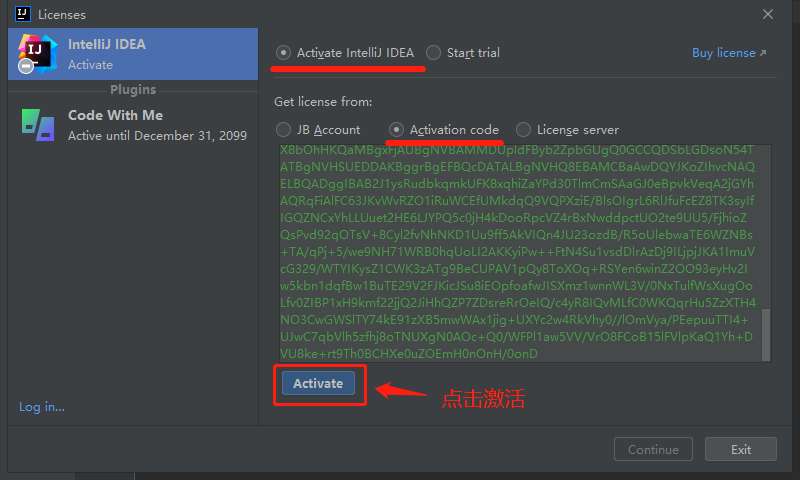
PS: 有部分小伙伴反应,重启 IDEA 填入激活码依然无法激活,重启系统才行,如果有小伙伴遇到这种情况,不妨试试看~
激活成功后,又可以开心的 coding 了 ~
你可能会遇到的问题
一切按照教程来,输入激活码提示 Key is invalid?
输入激活码提示 key is invalid, 常见原因汇总到下面这篇文章了,可参考对照一下:
JetBrains 产品输入激活码 Key is invalid 解决方案
需要注意的问题
激活成功后,不要升级 IDEA 版本
官方反制手段越来越严厉,这个版本能激活,新版本大概率补丁就被限制了。所以,如果打开 IDEA 后,右下角若出现提示升级新版本,请不要升级版本。能用就行,它不香嘛!
也可以手动关闭升级提示,这样就可以防止控制不住自己升级了,如何关闭,参考下面的文章:
激活成功后,补丁文件夹能不能删掉或者移动?
执行脚本后会添加环境变量,变量值对应了你放置补丁位置的路径,删除掉或者移动,再打开 IDEA 就找不到对应文件了,激活也就失效了。放着吃灰就行,别动它。


